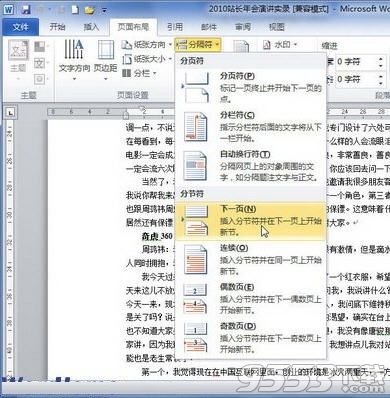word2010怎么插入分节符 word2010插入分节符教程
word2010怎么插入分节符?很多小伙伴在办公学习的时候总是会忘记wod2010的一些操作方法,下面小编带来的就是关于word2010插入分节符的教程。
word2010插入分节符教程:
第1步、打开Word2010文档窗口,将光标定位到准备插入分节符的位置。然后切换到“页面布局”功能区,在“页面设置”分组中单击“分隔符”按钮。
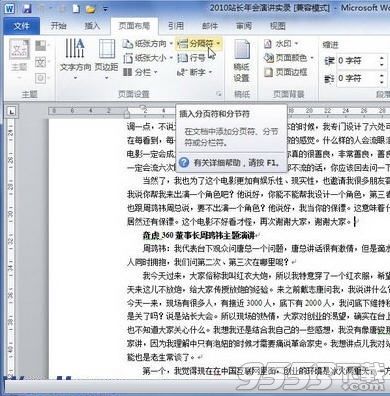
第2步、在打开的分隔符列表中,“分节符”区域列出4中不同类型的分节符:
(1)下一页:插入分节符并在下一页上开始新节;
(2)连续:插入分节符并在同一页上开始新节;
(3)偶数页:插入分节符并在下一偶数页上开始新节;
(4)奇数页:插入分节符并在下一奇数页上开始新节。
选择合适的分节符即可。